介绍
近期,阿里云网盘推出了一个功能,就是把网盘挂载到本地,但是只有付费才能使用!前段时间,小棉袄也推荐过一款网盘本地化的软件,但是使用中,总是有各种奇怪的BUG!有些时候,不得不佩服某些大神的创造力和想象力,这不,又研究出一套新的方案,把网盘挂载到本地,支持多大20余种主流网盘及存储!
![图片[1]-利用Alist和Raidrive 把主流网盘挂载在本地](https://680s.cc/wp-content/uploads//2022/09/20220918171337717.jpg)
![图片[2]-利用Alist和Raidrive 把主流网盘挂载在本地](https://680s.cc/wp-content/uploads//2022/09/20220918171419480-1024x571.jpg)
第一步
我们运行下载好的alist程序,可以看见,桌面弹出控制台窗口,并刷新一些字符,切记不要关闭该窗口,接着在浏览器地址栏输入127.0.0.1:5244,该信息可以在控制台窗口查看,回车访问!这个时候,我们就打开了Alist的管理界面,密码为控制台窗口白色高亮部分!
![图片[3]-利用Alist和Raidrive 把主流网盘挂载在本地](https://680s.cc/wp-content/uploads//2022/09/20220918171523998.jpg)
![图片[4]-利用Alist和Raidrive 把主流网盘挂载在本地](https://680s.cc/wp-content/uploads//2022/09/20220918171550663.jpg)
第二步
添加网盘,这里以123网盘为例,页面导航栏点击账号,右侧点击添加,类型下拉列表,选择我们要添加的网盘,虚拟路径就是我们要显示的文件夹名,可以对边填写,接着填入我们123网盘的用户密码及密码,其他选项默认即可!点击保存,再次访问127.0.0.1:5244,就可以看见我们网盘里的内容了!
![图片[5]-利用Alist和Raidrive 把主流网盘挂载在本地](https://680s.cc/wp-content/uploads//2022/09/20220918171630392.jpg)
![图片[6]-利用Alist和Raidrive 把主流网盘挂载在本地](https://680s.cc/wp-content/uploads//2022/09/20220918171653521.jpg)
第三步
安装下载好的RaiDrive,安装完成后,我们先将程序设置为中文,点击settings,Language下拉选项找到中文简体,此时软件的界面就是中文了!
![图片[7]-利用Alist和Raidrive 把主流网盘挂载在本地](https://680s.cc/wp-content/uploads//2022/09/20220918171717836.jpg)
第四步
挂载网盘,RaiDrive主界面点击添加,服务类型选择NAS下的WebDAV,虚拟驱动器选项,就是选择你挂载后的盘符和硬盘名,地址选项,我们都勾掉https,填入本机IP地址127.0.0.1,端口就是前面的5244,路径我们填入/dav/123网盘,用户名和密码,我们在Alist后台管理界面,设置-后端界面可以找到,一切妥当,点击确定添加,这个时候,我们在电脑的资源管理器里,就可以看见我们挂载的123网盘了!对网盘执行上传下载操作,就像操作本地文件一样!
![图片[8]-利用Alist和Raidrive 把主流网盘挂载在本地](https://680s.cc/wp-content/uploads//2022/09/20220918171750953.jpg)
![图片[9]-利用Alist和Raidrive 把主流网盘挂载在本地](https://680s.cc/wp-content/uploads//2022/09/20220918171811680.jpg)
至于添加别的网盘,Alist作者都给出了方法及教程!把市面主流网盘都挂载在本地,给电脑加个几十T的容量,岂不美哉!
Alist添加网盘教程:点击访问

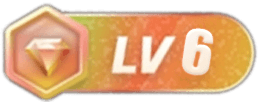
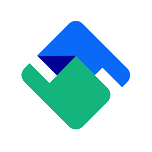
暂无评论内容